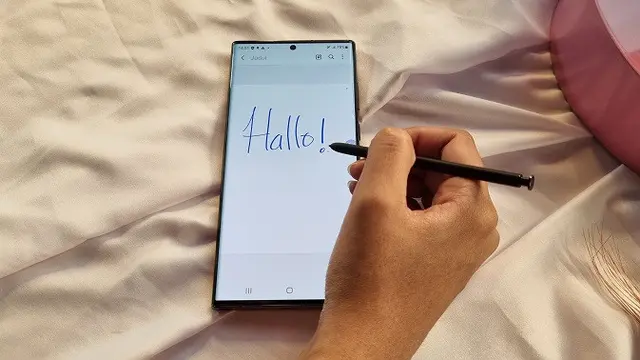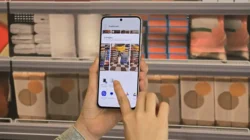Samsung telah melengkapi seri flagship terbarunya, seperti Galaxy S25, dengan chipset Snapdragon 8 Elite yang dibekali Neural Processing Unit (NPU) mumpuni. Ini memungkinkan pemrosesan AI langsung di perangkat, menawarkan peningkatan privasi bagi pengguna.
Namun, banyak fitur Galaxy AI masih bergantung pada pemrosesan cloud. Hal ini menimbulkan kekhawatiran mengenai keamanan data, terutama untuk fitur yang memproses informasi sensitif seperti *Call Assist* (penerjemah percakapan *real-time*) dan fitur pengeditan foto berbasis AI.
Kenapa Memilih Pemrosesan On-Device?
Pemrosesan *on-device* memastikan data tetap berada di perangkat Anda, meminimalisir risiko kebocoran data. Meskipun Samsung menjamin keamanan data dengan berbagai perlindungan, pemrosesan *on-device* menawarkan lapisan keamanan ekstra bagi pengguna yang sangat memprioritaskan privasi.
Keuntungannya adalah pengendalian penuh atas data pribadi Anda. Tidak ada data sensitif yang dikirim ke server eksternal, mengurangi potensi pencurian atau penyalahgunaan data. Ini terutama penting di era di mana keamanan siber menjadi perhatian utama.
Konsekuensi Mengaktifkan Pemrosesan On-Device
Mengaktifkan pemrosesan *on-device* akan membatasi beberapa fitur Galaxy AI karena pemrosesan *cloud* menawarkan kecepatan dan akurasi yang lebih tinggi, terutama untuk tugas-tugas intensif seperti ringkasan teks dan pengolahan gambar. Berikut beberapa fitur yang mungkin terpengaruh:
- Writing Assist: Summarize, Organize, Auto Format, Spelling & Grammar, Generate Cover
- Browsing Assist: Summarize, Read Highlights Aloud
- Photo Assist: Sketch to Edit, Portrait Studio
Keterbatasan ini disebabkan oleh keterbatasan daya komputasi perangkat dibandingkan dengan server *cloud*. Namun, trade-off antara kecepatan dan privasi merupakan pilihan yang dapat disesuaikan sesuai preferensi pengguna.
Cara Mengaktifkan Pemrosesan On-Device Galaxy AI
Proses mengaktifkan pemrosesan *on-device* cukup sederhana. Berikut langkah-langkahnya:
- Buka menu Settings di perangkat Galaxy Anda yang menjalankan One UI 6 atau versi lebih baru.
- Cari dan pilih menu Galaxy AI.
- Cari opsi “Process data only on device” dan aktifkan.
Setelah mengaktifkan opsi ini, beberapa fitur mungkin tidak berfungsi optimal atau bahkan tidak tersedia sama sekali. Anda selalu dapat menonaktifkan opsi ini kapan saja jika diperlukan. Perlu diingat bahwa secara *default*, beberapa seri HP Samsung tertentu sudah memproses sebagian besar fitur Galaxy AI langsung di perangkat.
One UI 8: Rilis Lebih Cepat dari Perkiraan?
Samsung sebelumnya mengalami keterlambatan dalam peluncuran One UI 7. Hal ini menimbulkan spekulasi mengenai strategi pembaruan perangkat lunak Samsung di masa mendatang.
Namun, rumor beredar bahwa Samsung berencana untuk merilis One UI 8 berbasis Android 16 lebih cepat dari perkiraan. Informasi ini berasal dari sumber anonim yang diyakini kredibel dalam komunitas teknologi. Perilisan One UI 8 yang lebih cepat dapat menjadi upaya Samsung untuk memperbaiki reputasi mereka dalam hal pembaruan perangkat lunak.
Meskipun demikian, informasi ini masih belum resmi. Sebaiknya kita menunggu pengumuman resmi dari Samsung sebelum menyimpulkan apapun. Tetap waspada dan jangan terlalu cepat percaya pada rumor yang beredar di internet.
Kesimpulannya, pilihan untuk mengaktifkan pemrosesan on-device di Galaxy AI merupakan trade-off antara kecepatan dan privasi. Pengguna dapat memilih opsi yang paling sesuai dengan kebutuhan dan preferensi mereka. Sementara itu, kabar mengenai rilis One UI 8 yang lebih cepat patut ditunggu konfirmasinya dari Samsung.